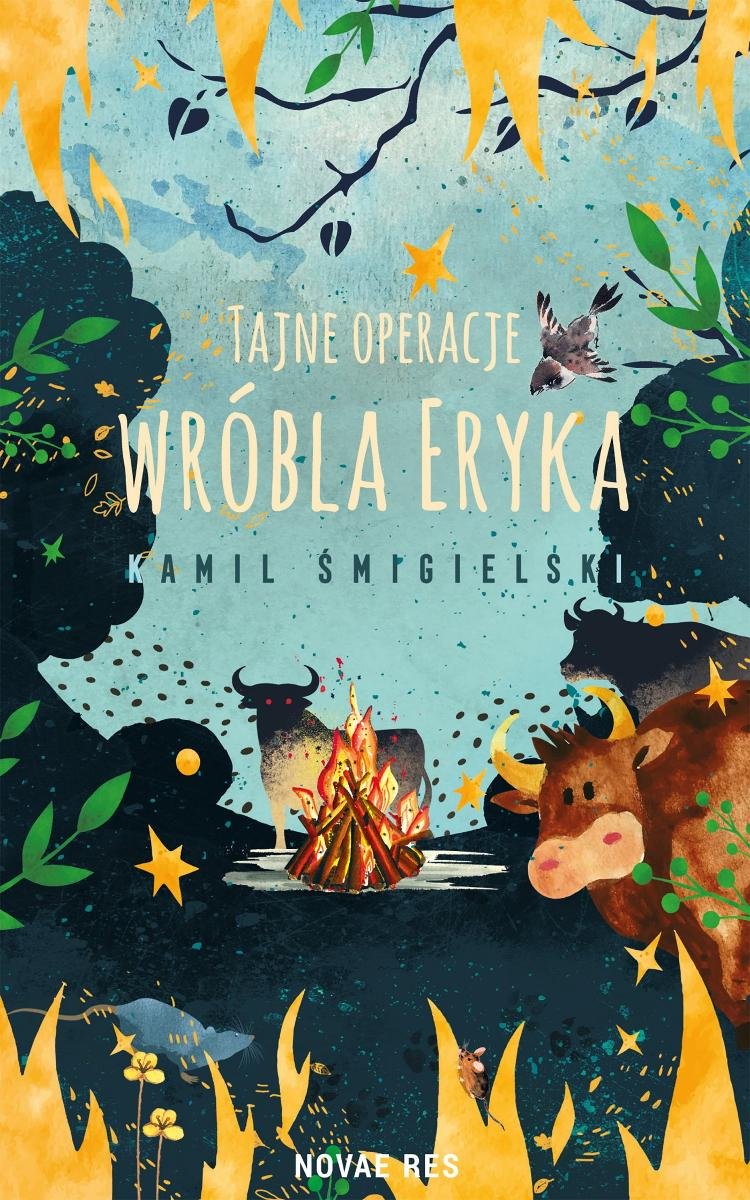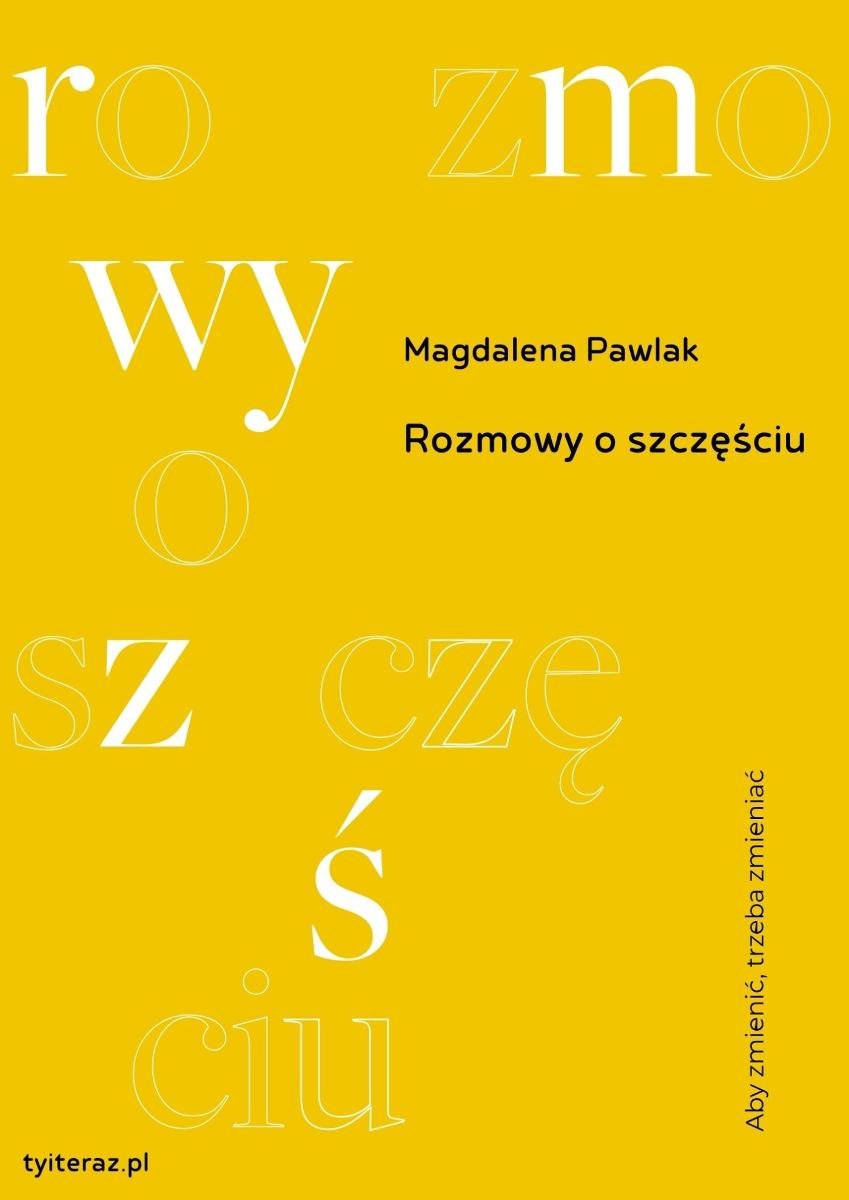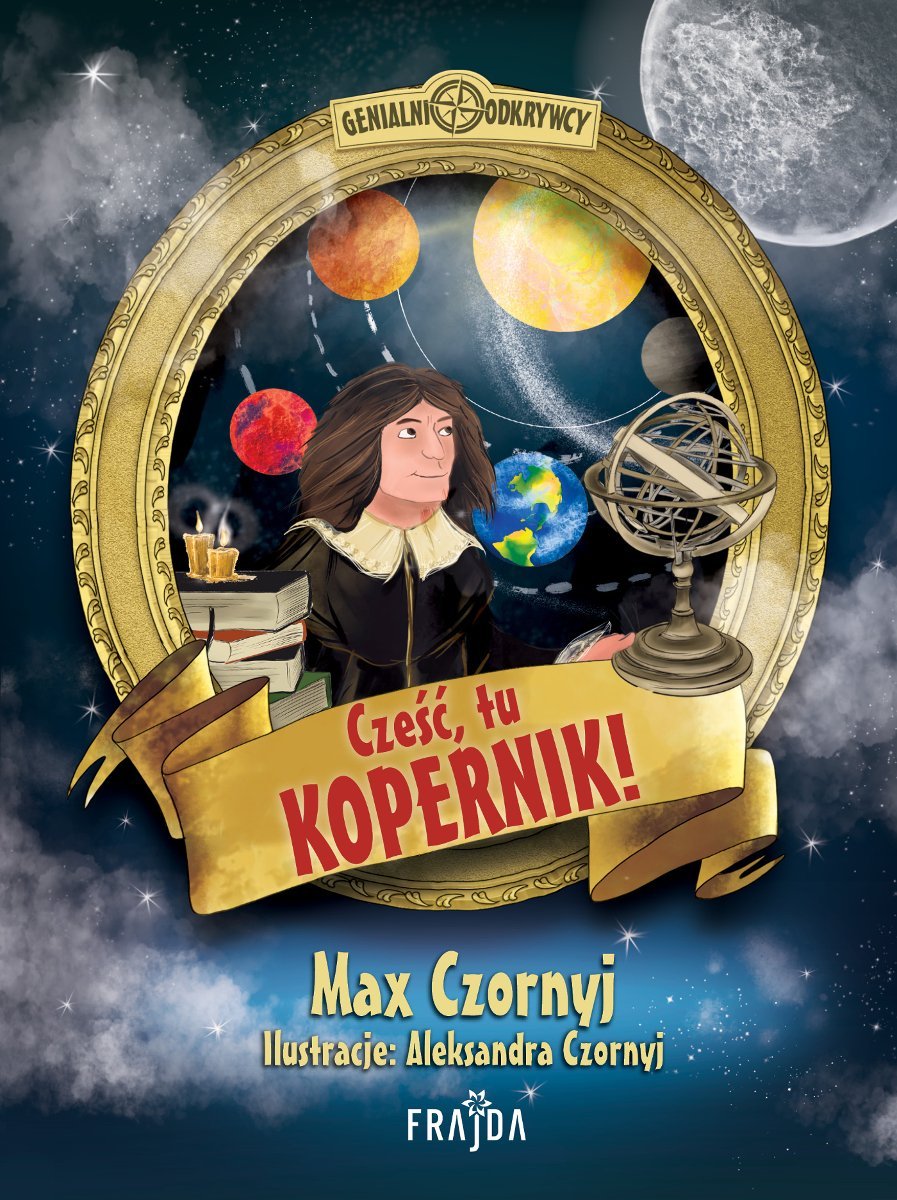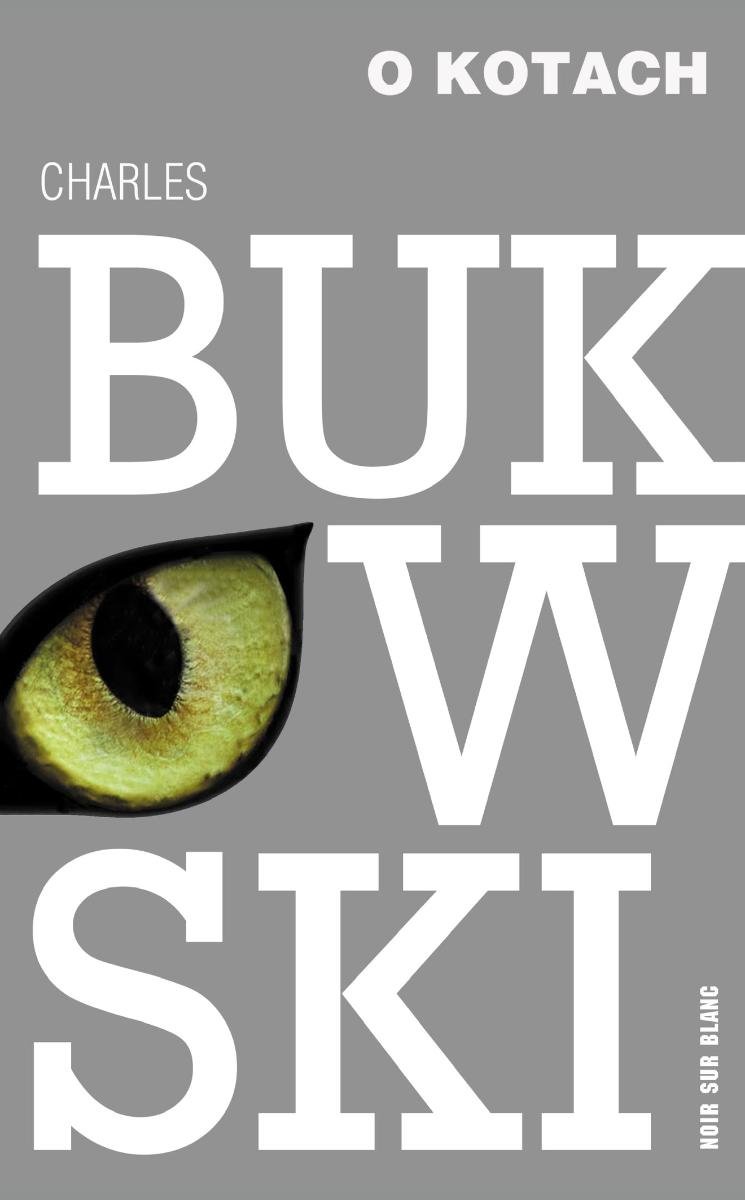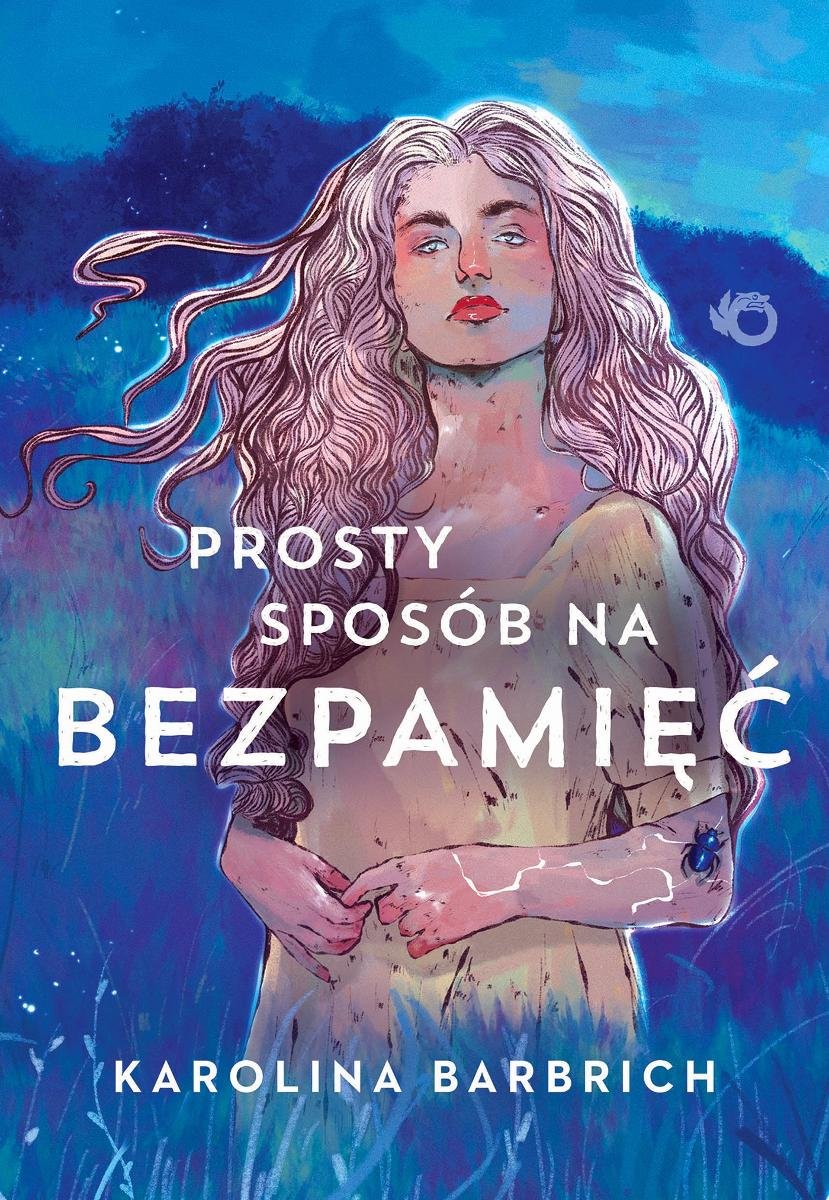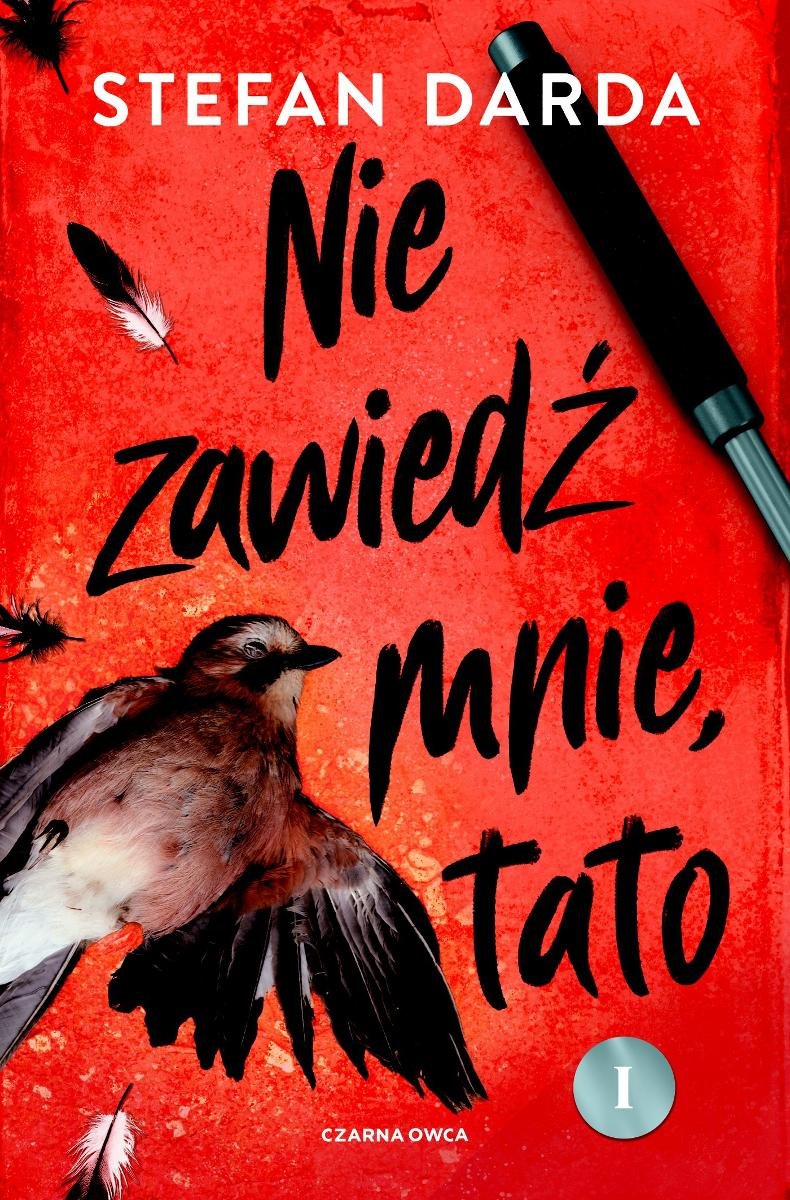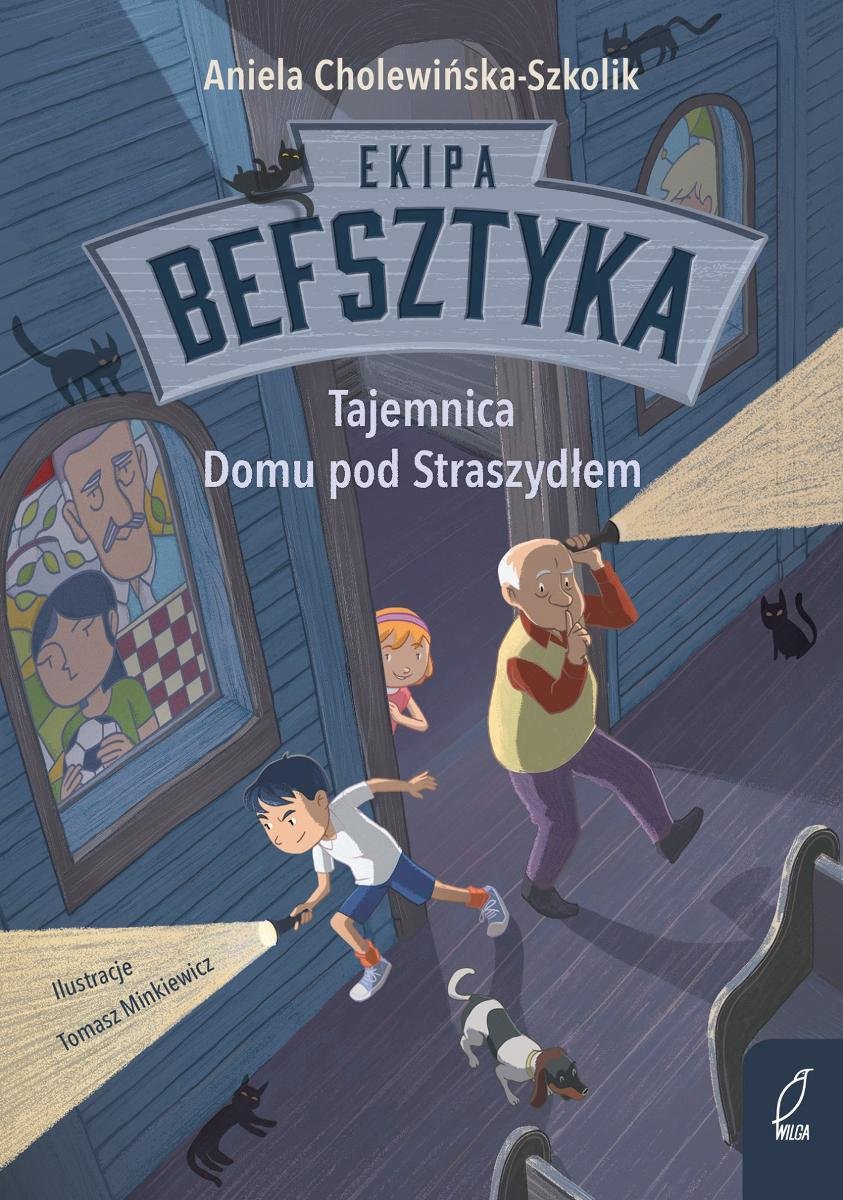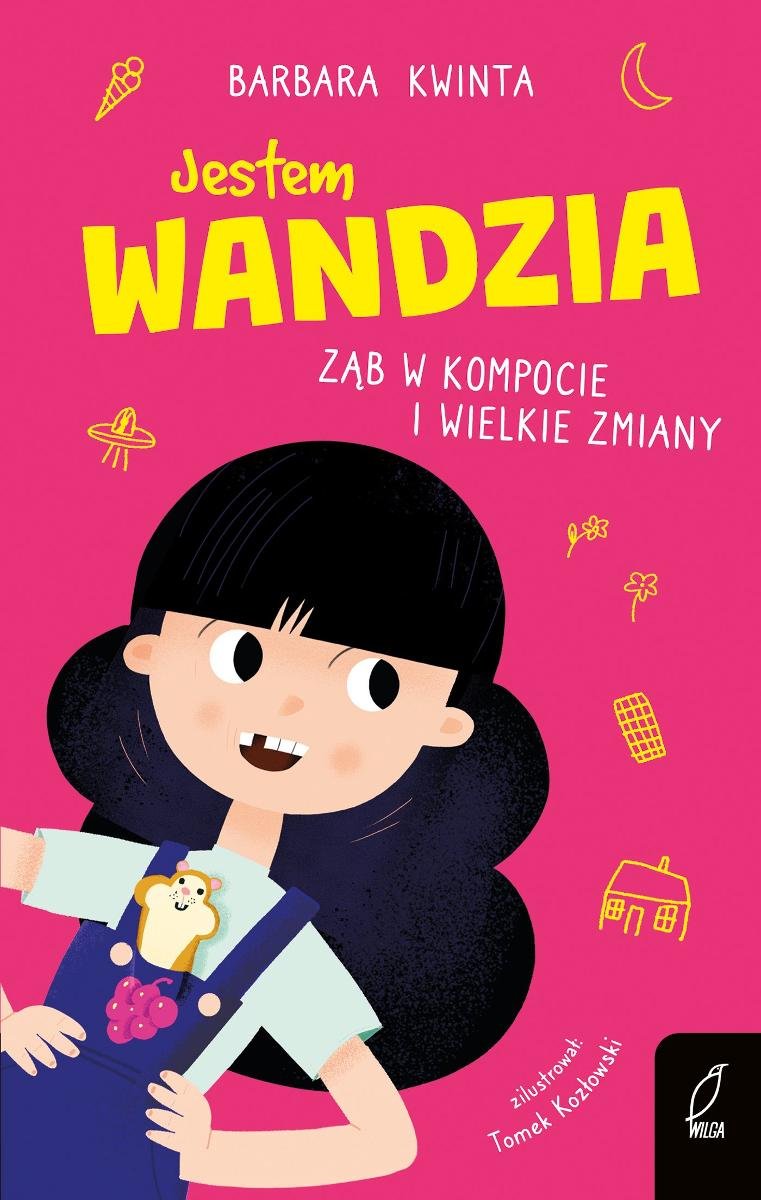7163
| Szczegóły | |
|---|---|
| Tytuł | 7163 |
| Rozszerzenie: | |
Jesteś autorem/wydawcą tego dokumentu/książki i zauważyłeś że ktoś wgrał ją bez Twojej zgody? Nie życzysz sobie, aby pdf był dostępny w naszym serwisie? Napisz na adres [email protected] a my odpowiemy na skargę i usuniemy zabroniony dokument w ciągu 24 godzin.

7163 PDF Ebook podgląd online:
Pobierz PDF
Zobacz podgląd 7163 pdf poniżej lub pobierz na swoje urządzenie za darmo bez rejestracji. 7163 Ebook podgląd za darmo w formacie PDF tylko na PDF-X.PL. Niektóre ebooki są ściśle chronione prawem autorskim i rozpowszechnianie ich jest zabronione, więc w takich wypadkach zamiast podglądu możesz jedynie przeczytać informacje, detale, opinie oraz sprawdzić okładkę.
7163 Ebook transkrypt - 20 pierwszych stron:
MS ACCESS
Podr�cznik U�ytkownika
Wst�p.
Witamy w programie Microsoft Access, systemie zarz�dzania relacyjnymi bazami danych dzia�aj�cym w �rodowisku Microsoft Windows. Program Microsoft Access zosta� zaprojektowany w spos�b umo�liwiaj�cy niepor�wnan� z innymi systemami dost�pno�� danych, dzi�ki systemowi Windows po��czon� z �atwo�ci� pos�ugiwania si� samym programem.
Ksi��ka ta to wyczerpuj�cy podr�cznik tworzenia i korzystania z bazy danych programu Microsoft Access. Jest ona wype�niona wskaz�wkami praktycznymi oraz gotowymi do wykorzystania przyk�adami, wzi�tymi z �ycia.
We wst�pie poruszono nast�puj�ce tematy:
- Dokumentacja programu Microsoft Access.
- Przyk�adowa baza danych i jej zastosowania.
Dokumentacja programu Microsoft Access.
Poza "Podr�cznikiem u�ytkownika Microsoft Access", zestaw dokumentacji programu Microsoft Access obejmuje inne podr�czniki oraz pomoce dost�pne w trakcie dzia�ania programu.
Zapoznawanie si� z dzia�aniem programu Microsoft Access.
W zapoznawaniu si� z dzia�aniem programu Microsoft Access pomocna jest nast�puj�ca dokumentacja:
- "Uruchamianie Microsoft Access". Ksi��k� t� mo�na wykorzysta� do szybkiego wprowadzenia do pracy z programem Microsoft Access. Mo�na wykorzystywa� j� tak�e jako �r�d�o pomys��w do projektowania w�asnej bazy danych. Ksi��ka sk�ada si� z szeregu zwartych, praktycznych sesji, wykorzystuj�cych wzi�te z �ycia przyk�ady do pokazania, w jaki spos�b nale�y porz�dkowa� dane i pos�ugiwa� si� nimi.
- "Sufler". Sufler to wsp�pracuj�ca z programem aplikacja. Karty Suflera dostarczaj� instrukcji, krok po kroku pomagaj�cych u�ytkownikowi pozna� dzia�anie programu Microsoft Access podczas tworzenia i wykorzystywania w�asnej bazy danych. Dzi�ki Suflerowi mo�na od pocz�tku do ko�ca zrealizowa� swoje w�asne zadania. Dostarcza on przyk�ad�w graficznych, podpowiada rozwi�zania oraz umo�liwia kontekstowy dost�p do materia�u opisowego.
Rys. nr 1.
Przedstawia okno programu Microsoft Access o nazwie "Tabela: Klienci". Je�li potrzebujesz pomocy w zaprojektowaniu tabeli - to wywo�aj "Suflera". Na wierzchu okna "Tabela: Klienci" z prawej strony mamy drugie okno z wywo�anym Suflerem o nazwie "MS Access Sufler", kt�re zawiera:
- pasek tutu�u wraz z przyciskiem "Zamknij" (z lewej strony).
- pasek z trzema przyciskami: "Menu", "Szukaj" oraz "Wstecz".
- ekran z polem informacyjnym "Projektowanie tabeli" z tekstem: "W programie Microsoft Access dane s� przechowywane w tabelach. Tabele mo�na tak zaprojektowa�, aby efektywnie przechowywa�y dane. Co chcesz zrobi�?". Pod tym pytaniem sze�� przycisk�w: "Zobaczy� przyk�ady tabel", "Doda� pola", "Ustawi� w�a�ciwo�ci p�l", "Wybra� klucz podstawowy", "Zachowa� projekt tabeli" oraz "Zako�czy� projekt tabeli".
Aby wywo�a� Suflera:
- Z menu "Pomoc" wybierz opcj� "Sufler" (albo kliknij przycisk "Sufler� na pasku narz�dzi).
Praca z programem Microsoft Access.
Bardziej szczeg�owe instrukcje i opisy zawieraj�:
- "System Pomocy dost�pnej bezpo�rednio". System Pomocy umo�liwia uzyskanie informacji i wskaz�wek na temat wszystkich zada� wykonywanych w programie Microsoft Access. Zawiera tak�e pe�ne uporz�dkowane alfabetycznie informacje dotycz�ce obiekt�w, w�a�ciwo�ci, akcji, funkcji i metod programu. Mo�na przemieszcza� si� pomi�dzy zwi�zanymi ze sob� tematami Pomocy oraz pomi�dzy Pomoc� a Suflerem.
- "Tworzenie aplikacji Microsoft Access". Podr�cznik ten opisuje, w jaki spos�b powi�za� oddzielne obiekty w bazie danych, aby utworzy� aplikacj� - sp�jny system, porz�dkuj�cy powi�zane ze sob� zadania w taki spos�b, �e u�ytkownik mo�e skupi� si� wy��cznie na wykonywanej pracy. Zawiera tak�e wprowadzenie do Access Basic, j�zyka programowania Microsoft Access.
Uzyskiwanie Pomocy.
W programie Microsoft Access do uzyskania pomocy wystarczy naci�ni�cie klawisza.
Aby uzyska� pomoc kontekstow�:
- Naci�nij klawisz [F1].
Aby uzyska� pomoc dotycz�c� danego okna lub elementu ekranu:
1. Kliknij przycisk "Pomoc� na pasku narz�dzi.
2. Kliknij okno lub element ekranu, dla kt�rego chcesz uzyska� pomoc.
Poszukiwanie temat�w w systemie Pomocy.
Podr�czniki Microsoft Access zawieraj� odniesienia do poszczeg�lnych temat�w Pomocy. Je�li w podr�czniku napisano "wyszukaj w Pomocy�, nale�y skorzysta� z przycisku "Szukaj� w systemie Pomocy lub polecenia "Pomoc na temat" w menu "Pomoc", w celu odnalezienia danego s�owa lub wyra�enia.
Aby znale�� temat w Pomocy:
1. Z menu "Pomoc" wybierz opcje "Pomoc na temat" (albo kliknij przycisk "Pomoc na temat�). W programie Microsoft Access zostanie wy�wietlone pole dialogowe "Szukaj".
2. Wpisz pierwsze litery tematu, kt�ry nale�y wyszuka�. Podczas wprowadzania w systemie Pomocy wy�wietlane s� w polu listy nowe s�owa kluczowe.
3. Dwukrotnie kliknij s�owo kluczowe, zwi�zane z ��danym tematem (albo wybierz s�owo kluczowe i naci�nij klawisz [Enter]). W systemie Pomocy wy�wietlane s� tematy zwi�zane z danym s�owem kluczowym.
4. Dwukrotnie kliknij ��dany temat (albo wybierz ��dany temat i naci�nij klawisz [Enter]).
Rys. nr 2.
Przedstawia okno dialogowe "Szukaj", kt�re zawiera:
- pasek tytu�u o nazwIe "Szukaj" wraz z przyciskiem "Zamknij" (z lewej strony).
- pole informacyjne z tre�ci� "Wpisz lub wybierz z listy ��dane s�owo. Naci�nij nast�pnie przycisk �Wy�wietl tematy�", a pod nim
- pole edycj z list�. W tym miejscu wprowad� s�owo kluczowe...
- obok pola edycji - przycisk "Wy�wietl tematy"... a nast�pnie kliknij ten przycisk...
- pole informacyjne z tre�ci�: "Wybierz temat i naci�nij przycisk �Id� do�", ...aby wy�wietli� skojarzone ze s�owem kluczowym tematy. Obok pola przycisk "Id� do".
- pole listy z tematami skojarzonymi ze s�owem kluczowym.
Informacje dodatkowe.
Aby uzyska� wi�cej informacji o korzystaniu z systemu Pomocy, nale�y nacisn�� klawisz [F1] w oknie "Pomocy".
Przyk�adowe bazy danych i aplikacje.
Mo�na zainstalowa� 3 pliki przyk�adowe, dostarczane w celu u�atwienia poznania w�asno�ci programu Microsoft Access:
- "nwind.mdb", przyk�adowa baza danych, z kt�rej pochodzi wi�kszo�� przyk�ad�w w tym podr�czniku;
- "faktury.mdb", przyk�adowa aplikacja, z kt�rej pochodzi wi�kszo�� przyk�ad�w w cz�ci pierwszej podr�cznika "Tworzenie aplikacji Microsoft Access";
- "metody.mdb", przyk�adowa aplikacja, o u�ytecznych w�asno�ciach, kt�re mog� pos�u�y� do powielenia we w�asnych aplikacjach.
Je�li przy instalowaniu programu Microsoft Access zostanie wybrana opcja "Typowa instalacja�, pliki przyk�adowe zostan� umieszczone w podkatalogu "Sampapps" katalogu programu Microsoft Access.
Rys. nr 3.
Przedstawia okno dialogowe "Otw�rz baz� danych", kt�re zawiera:
- pasek tytu�u o nazwie "Otw�rz baz� danych" wraz z przyciskiem "Zamknij" (z lewej strony).
- pole edycji "Nazwa pliku:" z wpisem "*.mdb", a pod nim pole listy z wy�wietleniem przyk�adowych plik�w: "faktury.mdb", "metody.mdb" oraz "nwind.mdb".
- pole listy "Wy�wietl pliki typu:" ze wskazaniem "Bazy danych [*.mdb]".
- pole "Katalogi:" ze wskazaniem: "c:\access\sampapps".
- pole listy "Stacje dysk�w:" ze wskazaniem "c:".
- dwa pola wyboru "Tylko do odczytu" oraz "Wy��czno��". To ostatnie - zaznaczone.
- u g�ry z prawej strony ekranu dwa przyciski: "OK" oraz "Anuluj".
Uwaga:
Je�li przy instalacji wybrano inn� opcj� lub usuni�to kt�ry� z plik�w przyk�adowych, mo�na zainstalowa� je uruchamiaj�c ponownie program instalacyjny Microsoft Access. Po uruchomieniu programu instalacyjnego, nale�y wybra� opcj� "Dodaj/Usu� w pierwszym polu dialogowym, a nast�pnie wybra� przycisk "Przyk�adowe aplikacje� w polu dialogowym "Instalacja serwisowa".
Ka�dy z plik�w przyk�adowych zostanie om�wiony bardziej szczeg�owo w nast�pnych paragrafach.
Przyk�adowa baza danych Northwind Traders.
Przyk�adowy plik bazy danych "nwind.mdb" zawiera dane sprzeda�y fikcyjnej sp�ki importowo-eksportowej Northwind Traders, specjalizuj�cej si� w handlu luksusowymi artyku�ami spo�ywczymi z ca�ego �wiata.
Wi�kszo�� przyk�ad�w w "Podr�czniku u�ytkownika Microsoft Access" pochodzi z bazy danych Northwind, kt�rej wiele obiekt�w umieszczono w skorowidzu, dzi�ki czemu mo�na je szybko odnale��.
Rys. nr 4.
Przedstawia z lewej strony baz� danych Northwind w postaci "Raportu �Faktura�", kt�ry obejmuje takie pozycje jak: "Wysy�ka do", "Rachunek dla", "Nr zam.", "Kod klienta", "Sprzedawca", "Data zam.", "Data wym.", "Data wysy�ki", "Spedytor", "Nr produktu" oraz "Nazwa". Wykorzystaj t� baz� danych, aby zaczerpn�� pomys�y przy projektowaniu swej bazy danych. Na wierzchu raportu mamy formularz w oknie "Pracownicy", kt�ry zawiera:
- pasek tytu�u o nazwie "Pracownicy" wraz z przyciskiem "Zamknij" (z lewej strony).
- pasek z imieniem i nazwiskiem pracownika.
- nr pracownika.
- nazwisko i imi� pracownika.
- tytu� (zajmowane stanowisko).
- telefon wewn�trzny.
- data zatrudnienia.
- z prawej strony fotografia pracownika.
- u do�u pole informacyjne z tre�ci�: "Informacje personalne - nast�pna strona".
Ogl�daj�c tabele, zapytania, formularze, raporty i makra zawarte w bazie danych Northwind, mo�na sobie wyobrazi� swoj� w�asn� baz� danych Microsoft Access. Na przyk�ad, je�li trzeba zaprojektowa� wygodny w u�yciu formularz zam�wienia, mo�na wykorzysta� jako model formularz "Zam�wienia� Northwind. Mo�na tak�e wykorzysta� dane przechowywane w tabelach Northwind, aby zapozna� si� z programem Microsoft Access, zanim wprowadzi si� swoje w�asne dane. Na przyk�ad, mo�na po�wiczy� projektowanie zapyta� na tabeli "Zam�wienia�, poniewa� zawiera ona dostatecznie wiele rekord�w, aby uzyska� znacz�ce wyniki.
Aby otworzy� baz� danych Northwind:
1. Zainstaluj i uruchom program Microsoft Access (zobacz rozdzia� 1, "Instalacja programu Microsoft Access�).
2. Z menu "Plik" wybierz polecenie "Otw�rz baz� danych" (albo kliknij przycisk "Otw�rz baz� danych� na pasku narz�dzi).
3. W polu dialogowym "Otw�rz baz� danych" przejd� do podkatalogu "Sampapps" w katalogu Microsoft Access, a nast�pnie kliknij dwukrotnie plik "nwind.mdb". Obiekty bazy danych Northwind zostan� wy�wietlone w programie Microsoft Access w oknie bazy danych.
Rys. nr 5.
Przedstawia okno dialogowe "Baza danych: Nwind", kt�re zawiera:
- pasek tytu�u wraz z przyciskiem "Zamknij" (z lewej strony).
- pasek z trzema przyciskami: "Nowy", "Otw�rz" oraz "Projekt".
- sze�� przycisk�w bazy danych: "Tabela", "Zapytanie", "Formularz", "Raport", "Makro" oraz "Modu�".
- z prawej strony otwarty obiekt "Tabele" obejmuj�cy tabele: "Dostawcy", "Kategorie", "Klienci", "Opisy zam�wie�", "Pracownicy", "Produkty", "Spedytorzy" oraz "Zam�wienia".
Diagram bazy danych Northwind.
Poni�szy diagram obrazuje struktur� bazy danych Northwind i ilustruje spos�b powi�zania tabel. Powi�zane tabele z bazy danych Northwind ��cz� si� ze sob� relacjami typu jeden-do-wielu, co oznacza, �e ka�dy rekord w jednej tabeli mo�e mie� wiele odpowiadaj�cych mu rekord�w w tabeli powi�zanej. Na diagramie "1� oznacza stron� relacji "jeden�. Symbol "�semki w poziomie� oznacza stron� relacji "wiele�. Na przyk�ad, ka�dy rekord w tabeli "Klienci� mo�e mie� wiele odpowiadaj�cych mu rekord�w w tabeli "Zam�wienia�, poniewa� jeden klient mo�e z�o�y� wiele zam�wie�.
Rys. nr 6.
Przedstawia okno dialogowe "Relacje". Na ekranie mamy przedstawione osiem tabel: "Klienci", "Zam�wienia", "Opisy zam�wie�", "Produkty", "Dostawcy", "Pracownicy", "Spedytorzy" oraz "Kategorie". Na rysunku pokazano relacje:
- pola "Kod klienta" w tabeli "Klienci" z polem "Kod klienta" w tabeli "Zam�wienia" za pomoc� symboli: jeden i "�semki w poziomie".
- pola "Nr zam�wienia" w tabeli "Zam�wienia" z polem "Nr zam�wienia" w tabeli "Opisy zam�wie�" za pomoc� symboli: jeden i "�semki w poziomie".
- pola "Nr produktu" w tabeli "Opisy zam�wie�" z polem "Nr produktu" w tabeli "Produkty" za pomoc� symboli: "�semki w poziomie" i jeden.
- pola "Nr dostawcy" w tabeli "Produkty" z polem "Nr dostawcy" w tabeli "Dostawcy" za pomoc� symboli: "�semki w poziomie" i jeden.
- pola "Nr kategorii" w tabeli "Produkty" z polem "Nr kategorii" w tabeli "Kategorie" za pomoc� symboli: "�semki w poziomie" i jeden.
- pola "Nr pracownika" w tabeli "Zam�wienia" z polem "Nr pracownika" w tabeli "Pracownicy" za pomoc� symboli: "�semki w poziomie" i jeden.
- pola "Nr spedytora" w tabeli "Spedytorzy" z polem "Nr spedytora" w tabeli "Zam�wienia" za pomoc� symboli: jeden i "�semki w poziomie".
Aby zobaczy� ten diagram na ekranie komputera, nale�y otworzy� baz� danych Northwind i wybra� z menu "Edycja" polecenie "Relacje".
Przyk�adowe aplikacje "Faktury" i "Metody".
Pliki aplikacji przyk�adowych "Faktury.mdb" i "Metody.mdb" przedstawiaj� przyk�ady i rozwi�zania mo�liwe do wykorzystania we w�asnych aplikacjach. Ka�da aplikacja przyk�adowa zawiera system Pomocy pod nazw� "Poka��. Nale�y go wykorzystywa� do znajdywania informacji o w�asno�ciach aplikacji. Je�li okno "Poka�� nie zosta�o jeszcze wy�wietlone, mo�na otworzy� je klikaj�c przycisk "Poka�� na pasku narz�dzi.
Rys. nr 7.
Przedstawia przycisk "Poka�" na pasku narz�dzi aplikacji "Faktury" lub "Metody". Kliknij ten przycisk, aby znale�� informacje na temat projektowania przyk�adowej aplikacji.
System Pomocy aplikacji "Faktury" wyja�nia u�ytkownikowi, gdzie nale�y szuka� w podr�czniku "Tworzenie aplikacji Microsoft Access" szczeg�owych informacji na temat tworzenia podobnych w�asno�ci we w�asnej aplikacji. System Pomocy aplikacji "Metody" wyja�nia, w jaki spos�b utworzy� w�asno�ci tej aplikacji.
Wa�ne:
Aby mo�na by�o uruchomi� przyk�adowe aplikacje "Faktury" lub "Metody", pliki aplikacji ("Faktury.mdb" lub "Metody.mdb") oraz pliki Pomocy aplikacji ("Faktury.hlp" lub "Metody.hlp") powinny znajdowa� si� w tym samym katalogu. Aplikacje przyk�adowe wykorzystuj� dane z bazy danych Northwind, wi�c nale�y przechowywa� w komputerze tak�e kopi� bazy danych "nwind.mdb".
Aplikacja "Faktury".
Przyk�adowa aplikacja "Faktury" s�u�y do wprowadzania zam�wie�. Sprzedawcy z firmy Northwind Traders wykorzystuj� j� do przyjmowania nowych zam�wie�, zmiany informacji o klientach, przegl�dania informacji o produktach oraz drukowania faktur.
Aby uruchomi� aplikacj� "Faktury":
1. Zainstaluj i uruchom program Microsoft Access (zobacz rozdzia� 1, "Instalacja programu Microsoft Access�).
2. Z menu "Plik" wybierz polecenie "Otw�rz baz� danych" (albo kliknij przycisk "Otw�rz baz� danych� na pasku narz�dzi).
3. W polu dialogowym "Otw�rz baz� danych" przejd� do podkatalogu "Sampapps" w katalogu programu Microsoft Access, a nast�pnie dwukrotnie kliknij plik "Faktury.mdb". Zostanie wy�wietlony formularz aplikacji "Faktury".
Rys. nr 8.
Przedstawia formularz w oknie "Zam�wienia", kt�ry zostaje automatycznie otwarty do wprowadzania danych dla pierwszego zam�wienia - po uruchomieniu aplikacji "Faktury". Formularz ten zawiera:
- z lewej strony dwa pola edycji: "Faktura dla:" oraz "Kod klienta:"; to ostatnie z danymi: "Kontrakt", "Tytu�", "Telefon" i "Faks".
- z prawej strony pole edycji "Adres wysy�k.:", pole "Spedytor:" z trzema polami wyboru, pole edycji "Nr zam�wienia:" oraz pole edycji "Sprzedawca:".
- u do�u pasek z danymi: "Nr produktu", "Produkt", "Cena jedn.", "Ilo��", "Rabat" oraz "Warto��".
Wi�cej o aplikacji "Faktury" mo�na przeczyta� w podr�czniku "Tworzenie aplikacji Microsoft Access", cz�� 1, "��czenie element�w�.
Aplikacja "Metody".
Przyk�adowa aplikacja "Metody" jest zbiorem formularzy, raport�w oraz w�asno�ci, cz�sto wykorzystywanych w aplikacjach u�ytkowych. Mo�na zastosowa� przyk�ady z aplikacji "Metody" jako szablony formularzy i raport�w, kt�re zamierza si� utworzy� lub jako pomys�y na ulepszenie w�asnej aplikacji.
Aby uruchomi� aplikacj� "Metody":
1. Zainstaluj i uruchom program Microsoft Access (zobacz rozdzia� 1, "Instalacja programu Microsoft Access�).
2. Z menu "Plik" wybierz polecenie "Otw�rz baz� danych" (albo kliknij przycisk "Otw�rz baz� danych� na pasku narz�dzi).
3. W polu dialogu "Otw�rz baz� danych" przejd� do podkatalogu "Sampapps" w katalogu programu Microsoft Access, a nast�pnie dwukrotnie kliknij plik "Metody.mdb". Zostanie wy�wietlony pocz�tkowy formularz aplikacji "Metody", a nast�pnie automatycznie zmieni si� on w formularz "Metody". Formularz "Metody" podaje wykaz (uporz�dkowany wed�ug kategorii) wszystkich przyk�ad�w w aplikacji przyk�adowej.
Rys. nr 9.
Przedstawia formularz w oknie "Metody", kt�ry zawiera:
- u g�ry ekranu pole listy "Wybierz kategori� przyk�ad�w". Tutaj zaznacz kategori� przyk�ad�w, kt�r� jeste� zainteresowany.
- u do�u ekranu pole listy "Wybierz przyk�ad". Tutaj kliknij dwukrotnie przyk�ad, kt�ry chcesz obejrze�.
- z prawej strony ekranu dwa przyciski: "OK" oraz "Koniec".
Wi�cej informacji na temat aplikacji "Metody" mo�na znale�� w podr�czniku "Tworzenie aplikacji Microsoft Access", w rozdziale 16, "Przewodnik po przyk�adowej aplikacji Metody�.
Nowo�ci w wersji 2.0.
Po uzyskaniu od u�ytkownik�w opinii i pomys��w zesp� projektant�w Microsoft Access podj�� prac� nad ulepszeniem programu Microsoft Access. Nowa wersja 2.0 programu Microsoft Access, kt�ra jest wynikiem tej pracy, pozwala na �atwiejsze zarz�dzanie danymi, prezentowanie i ich wsp�u�ytkowanie. Intuicyjne, proste w u�yciu narz�dzia pozwalaj� wykorzystywa� wszelkie w�asno�ci tego kompletnego systemu obs�ugi baz danych do codziennej pracy zwi�zanej z zarz�dzaniem danymi.
W rozdziale tym zamieszczono kr�tki przegl�d nowych i zmienionych w�asno�ci programu Microsoft Access w wersji 2.0. Odno�niki do dokumentacji wskazuj�, gdzie nale�y szuka� dodatkowych informacji na interesuj�cy u�ytkownika temat. Rozdzia� ten mo�e si� okaza� dobrym przewodnikiem po pozosta�ej cz�ci dokumentacji wersji 2.0 programu Microsoft Access. (Uwaga: Je�li nie zosta�o to wyra�nie zaznaczone, wszystkie odno�niki ksi��kowe dotycz� "Podr�cznika u�ytkownika Microsoft Access".)
Nowe w�asno�ci to:
1. Nowe paski narz�dzi.
W programie Microsoft Access 2.0, podobnie jak w innych produktach firmy Microsoft, takich jak Microsoft Word dla Windows i Microsoft Excel, wprowadzono paski narz�dzi, kt�re mo�na modyfikowa� stosownie do potrzeb, przemieszcza� w oknie Microsoft Access oraz ukrywa� i wy�wietla�. Mo�na nawet tworzy� w�asne paski narz�dzi i do��cza� je do formularzy i raport�w we w�asnej bazie danych. Szczeg�y na temat pracy z paskami narz�dzi znajduj� si� w dodatku B "Praca z paskami narz�dzi�.
2. Menu podr�czne.
Zale�nie od tego, czy okre�la si� element steruj�cy, czy ustawia w�a�ciwo��, czy zmienia si� dane w formularzu, polecenia dotycz�ce danej czynno�ci s� dost�pne natychmiast, bez konieczno�ci wykorzystywania paska menu. Wystarczy klikn�� prawym przyciskiem myszy, aby wy�wietli� menu podr�czne, z kt�rego mo�na wybra� polecenie.
3. Generator wyra�e�.
Gdy w programie Microsoft Access nale�y zdefiniowa� wyra�enie - w tabeli, zapytaniu, formularzu, raporcie, makrze czy module - do jego napisania mo�na skorzysta� z pomocy nowego "Generatora wyra�e�". Generator wyra�e� zawiera tak�e list� typowych wyra�e� do wyboru. Dodatkowe informacje na ten temat mo�na znale�� w Pomocy, wyszukuj�c temat "Expression Builder�.
4. Maski wprowadzania i Kreator masek wprowadzania.
Mo�liwe sta�o si� teraz u�ycie masek wprowadzania do okre�lenia wzorc�w formatu danych w formularzach lub arkuszach, co powoduje, �e wprowadzanie danych jest szybsze i dok�adniejsze. Okre�lenie maski wprowadzania jest �atwe przy wykorzystaniu Kreatora masek wprowadzania - mo�na wybra� przyk�ady z list i jednocze�nie wypr�bowa� je. Dodatkowe informacje na ten temat mo�na znale�� w rozdziale 8, "Zmiany i dostosowanie tabel do potrzeb u�ytkownika�.
5. Ulepszone zaznaczanie w arkuszach danych.
Mo�na zaznaczy� blok kom�rek w arkuszu danych i skopiowa� go do "Schowka". Wystarczy po prostu zaznaczy� po��dane pola i rekordy przez przeci�ganie myszk� po kom�rkach. Dodatkowe informacje na ten temat mo�na znale�� w rozdziale 4, "Dodawanie i redagowanie danych�.
6. Szybkie sortowanie.
W celu szybkiego posortowania rekord�w w tabelach, zapytaniach i formularzach mo�na klikn�� na pasku narz�dzi przyciski "Sortuj rosn�co� i "Sortuj malej�co� albo wybra� polecenie "Szybkie sortowanie" z menu "Rekordy", a nast�pnie polecenie "Rosn�co" lub "Malej�co". Dodatkowe informacje na ten temat mo�na znale�� w rozdziale 5, "Wyszukiwanie i sortowanie danych�.
7. Automatycznie dopasowywana szeroko�� kolumn w arkuszach danych.
Mo�na szybko dopasowa� szeroko�� kolumny arkusza danych do najd�u�szej warto�ci przez dwukrotne klikni�cie prawej kraw�dzi jej znacznika. Dodatkowe informacje na ten temat mo�na znale�� w rozdziale 4, "Dodawanie i redagowanie danych�.
8. Drukowanie informacji o w�asnej bazie danych i jej obiektach. Wykorzystuj�c nowe polecenie "Drukuj definicj�" z menu "Plik", mo�na wydrukowa� szczeg�owe informacje o projekcie dowolnego obiektu we w�asnej bazie danych. Aby wydrukowa� informacje o wi�cej ni� jednym obiekcie, nale�y wybra� z menu "Plik" polecenie "Dodatki", a nast�pnie wybra� polecenie "Dokumentator bazy danych". Dodatkowe informacje na ten temat mo�na znale�� w Pomocy, wyszukuj�c temat "builders�.
Ulepszone wsp�dzia�anie z innymi aplikacjami to:
1. Proste wyj�cie do programu Microsoft Excel w formacie RTF lub w formacie tekstowym.
Mo�na wykorzysta� nowe polecenie "Wyprowad� do" w menu "Plik" do szybkiego utworzenia pliku w formacie tekstowym systemu MS-DOS (.txt), w formacie programu Microsoft Excel (.xls) lub w formacie RTF, zawieraj�cym dane wyj�ciowe z arkusza danych, formularza, raportu lub modu�u. Dodatkowe informacje na ten temat mo�na znale�� w dodatku D, "Korzystanie w Microsoft Access z innych aplikacji Windows�.
2. Automatyczne ��czenie dokument�w z programu Word dla Windows 6.0.
Przy wykorzystaniu nowego Kreatora wydruku seryjnego Microsoft Word mo�na ��czy� dane z w�asnej bazy danych z nowym lub istniej�cym dokumentem wydruku seryjnego programu Microsoft Word dla Windows w wersji 6.0, tak �e mo�na �atwo drukowa� arkusze formularzy i adresowa� koperty. Dodatkowe informacje na ten temat mo�na znale�� w dodatku D, "Korzystanie w Microsoft Access z innych aplikacji Windows�.
3. Obs�uga poczty elektronicznej Microsoft Mail.
Mo�na teraz wysy�a� dane wyj�ciowe z arkusza danych, formularza, raportu lub modu�u za pomoc� wiadomo�ci poczty Microsoft Mail lub systemu Microsoft Windows for Workgroups. Aby wys�a� dane z w�asnej bazy danych, nale�y klikn�� przycisk "Wy�lij� na pasku narz�dzi albo wybra� polecenie "Wy�lij" z menu "Plik". Dodatkowe informacje na ten temat mo�na znale�� w dodatku D, "Korzystanie w Microsoft Access z innych aplikacji Windows�.
4. Eksportowanie zapyta�.
Mo�na teraz wyeksportowa� wyniki zapytania w postaci plik�w o takich samych formatach jak dla tabel. Dodatkowe informacje na temat eksportowania danych mo�na znale�� w rozdziale 9, "Importowanie, eksportowanie oraz za��czanie�.
5. Wklejanie danych sformatowanych.
Przy kopiowaniu lub wklejaniu sformatowanych danych z formularza lub arkusza danych do dokumentu Word dla Windows lub programu Microsoft Excel, program Microsoft Access wkleja dane wraz z ich nienaruszonym formatowaniem (takim jak czcionka i kolor). Dodatkowe informacje na temat kopiowania danych pomi�dzy programami pracuj�cymi w �rodowisku Windows mo�na znale�� w rozdziale 4, "Dodawanie i redagowanie danych�.
6. Edycja obiekt�w OLE.
Pracuj�c z formularzem lub raportem mo�na teraz dwukrotnie klikn�� obiekt w wersji 2 OLE (��czenie i osadzanie obiekt�w), taki jak dokument Word dla Windows i przeredagowa� go od razu w oknie Microsoft Access, bez konieczno�ci prze��czenia si� do programu Word dla Windows. Dodatkowe informacje na ten temat mo�na znale�� w rozdziale 19, "Korzystanie z rysunk�w, wykres�w i innych obiekt�w�.
7. Ulepszone pole dialogowe "Wklej specjalnie".
Do ulepszonego pola dialogowego "Wklej specjalnie" do��czono funkcje pola dialogowego "Wklej po��czenie" wersji 1.x. Aby zobaczy� nowe pole dialogowe, wybierz polecenie "Wklej specjalnie" z menu "Edycja". Aby uzyska� wi�cej informacji na ten temat, naci�nij klawisz [F1] w polu dialogowym lub patrz rozdzia� 19, "Korzystanie z rysunk�w, wykres�w i innych obiekt�w�.
8. Menu "Layout" zamienione na menu "Format".
Microsoft Access sta� si� teraz bardziej podobny do innych aplikacji Windows firmy Microsoft przez przesuni�cie polece� z menu "Layout" wersji 1.x do nowego menu "Format".
Nowo�ci w tabelach i relacjach to:
1. "Kreator tabel".
Aby przy pomocy nowego "Kreatora tabel" sporz�dzi� tabel�, wystarczy wybra� jedn� z wielu przyk�adowych tabel oraz kilka z setek wzi�tych z �ycia przyk�adowych p�l; Kreator wykona reszt�. Dodatkowe informacje na ten temat mo�na znale�� w rozdziale 7, "Podstawowe informacje o tabelach�.
2. Sprawdzanie poprawno�ci tabel.
W obecnej wersji dowolne, wprowadzone dla tabel i zwi�zanych z nimi p�l, regu�y poprawno�ci sprawdzane s� zawsze, niezale�nie od tego, czy uleg�y zmianie dane w formularzu lub w arkuszu danych, zaimportowano nowe dane albo u�yto zapytania funkcjonalnego, makra lub kodu Access Basic do zmiany danych. Mo�na tak�e ustawi� w�a�ciwo�� pola na "Wymagane�. Dodatkowe informacje na ten temat mo�na znale�� w rozdziale 8 "Zmiany i dostosowanie tabel do potrzeb u�ytkownika�.
3. Graficzne definiowanie relacji.
Przy u�yciu nowego, graficznego okna relacji mo�na przedstawi� wizualnie projekt w�asnej bazy danych i obejrze� w niej od razu wszystkie relacje. Aby zdefiniowa� i zobaczy� relacje w bazie danych, nale�y wybra� polecenie "Relacje" z menu "Edycja" albo klikn�� przycisk "Relacje� na pasku narz�dzi. Dodatkowe informacje na ten temat mo�na znale�� w rozdziale 7, "Podstawowe informacje o tabelach�.
4. Kaskadowe aktualizowanie i usuwanie.
Dzi�ki kaskadowemu aktualizowaniu i usuwaniu wystarczy zaktualizowa� pole w tabeli, a program Microsoft Access automatycznie zaktualizuje powi�zane relacj� pola w powi�zanych tabelach. Mo�na tak�e usun�� rekord, a program Microsoft Access automatycznie usunie powi�zane rekordy w powi�zanych relacj� tabelach. Wystarczy zaznaczy� pole wyboru "Kaskadowe uaktualnianie powi�zanych p�l� lub "Kaskadowe usuwanie powi�zanych rekord�w� dla relacji w polu dialogowym "Relacje". Dodatkowe informacje na ten temat mo�na znale�� w rozdziale 7, "Podstawowe informacje o tabelach�.
5. Stosowanie filtr�w dla tabel.
Rekordy w tabeli mo�na filtrowa�, tak aby uwidocznione zosta�y tylko interesuj�ce nas w danym momencie - podobnie, jak dla formularza. Aby otworzy� okno "Filtr", nale�y klikn�� przycisk "Edytuj filtr/sortowanie� na pasku narz�dzi. Dodatkowe informacje na ten temat mo�na znale�� w rozdziale 5, "Wyszukiwanie i sortowanie danych�.
6. Edytor indeks�w.
Obecnie mo�na przegl�da� i redagowa� wszystkie indeksy tabeli w jednym polu dialogowym "Indeksy". Aby wy�wietli� indeksy tabeli, pracuj�c w widoku Projekt, nale�y wybra� polecenie "Indeksy" z menu "Widok" albo klikn�� przycisk "Indeksy� na pasku narz�dzi. Dodatkowe informacje na ten temat mo�na znale�� w rozdziale 8, "Zmiany i dostosowanie tabel do potrzeb u�ytkownika�.
Nowo�ci w zapytaniach to:
1. "Kreatory zapyta�".
Nowe "Kreatory zapyta�" pomagaj� tworzy� z�o�one zapytania przy typowych zadaniach zarz�dzania danymi, takich jak przegl�danie krzy�owych tabel danych, wyszukiwanie wszystkich duplikat�w rekord�w w tabeli lub zapytaniu, czy te� wyszukiwanie wszystkich rekord�w r�ni�cych si� od rekord�w w innej tabeli. Dodatkowe informacje na ten temat mo�na znale�� w rozdziale 10, "Podstawowe informacje o zapytaniach� i w rozdziale 12, "Zapytania zaawansowane�.
2. Automatyczne ��czenie p�l w zapytaniach.
Nawet je�li nie ustawi�o si� relacji pomi�dzy tabelami, program Microsoft Access automatycznie tworzy w zapytaniu po��czenia pomi�dzy tabelami zawieraj�cymi odpowiadaj�ce sobie pola. Dodatkowe informacje na ten temat mo�na znale�� w rozdziale 11, "Projektowanie zapyta� wybieraj�cych�.
3. Sprawniejsze uaktualnianie p�l w zapytaniach.
Je�li zapytanie zawiera pola z wi�cej ni� jednej tabeli powi�zanej, mo�na teraz aktualizowa� pola po obydwu stronach po��czenia. Na przyk�ad, w zapytaniu ��cz�cym dane z tabeli "Zam�wienia� i z tabeli "Klienci�, mo�na zaktualizowa� dane z obydwu tabel w tym samym zapytaniu. Dodatkowe informacje na ten temat mo�na znale�� w rozdziale 11, "Projektowanie zapyta� wybieraj�cych�.
4. Zapytania pokazuj�ce warto�ci graniczne.
Mo�na zdefiniowa� takie zapytanie wybieraj�ce, aby ograniczy� liczb� podawanych w wyniku rekord�w do, na przyk�ad, podawania tylko 10 najbardziej popularnych produkt�w. Dodatkowe informacje na ten temat mo�na znale�� w Pomocy, wyszukuj�c temat "Top values�.
5. Zachowywanie w�a�ciwo�ci i uk�adu zapyta�.
Mo�na obecnie ustawi� i zachowa� wiele nowych w�a�ciwo�ci zapytania, takich jak "Format�, "Maska wprowadzania� i "Najwy�sze warto�ci�. Mo�na zachowa� r�wnie� uk�ad zapytania, tak �e kolumny i wiersze b�d� mia�y taki sam uk�ad przy nast�pnym otwarciu zapytania. Dodatkowe informacje na ten temat mo�na znale�� w rozdziale 10, "Podstawowe informacje o zapytaniach� oraz w rozdziale 11 "Projektowanie zapyta� wybieraj�cych�.
6. Zapytania sk�adaj�ce i definiuj�ce dane.
Mo�na utworzy� zapytania sk�adaj�ce oraz zapytania, kt�re utworz�, zmieni� lub usun� tabele i indeksy w bazach danych programu Microsoft Access (zapytania definiuj�ce dane). Aby utworzy� zapytanie sk�adaj�ce lub definiuj�ce dane, nale�y w widoku Projekt wybra� polecenie "Wy��cznie SQL" z menu "Zapytania". Dodatkowe informacje na ten temat mo�na znale�� w rozdziale 12, "Zapytania zaawansowane�.
7. Podzapytania.
W wersji 2.0 mo�na u�ywa� instrukcji SQL SELECT jako podzapyta� w wierszu "Kryteria� w oknie "Zapytania". Dodatkowe informacje na ten temat mo�na znale�� w rozdziale 12, "Zapytania zaawansowane�.
8. Udoskonalony widok SQL.
Przy wykorzystaniu ulepszonego widoku SQL mo�na wpisa� dowoln� instrukcj� SQL, w��cznie z instrukcjami, kt�rych nie mo�na utworzy� za pomoc� siatki zapytania wed�ug wzorca. Przy edycji instrukcji SQL ma si� r�wnie� dost�p do polece� menu i innych okien programu Microsoft Access. Aby otworzy� okno SQL, nale�y klikn�� przycisk "Widok SQL� na pasku narz�dzi. Dodatkowe informacje na ten temat mo�na znale�� w rozdziale 12, "Zapytania zaawansowane�.
9. Przekazywanie instrukcji SQL.
Mo�na teraz przekazywa� instrukcje SQL bezpo�rednio do baz danych ODBC(T) to zwi�ksza mo�liwo�ci w �rodowiskach typu klient-serwer. Dodatkowe informacje na ten temat mo�na znale�� w rozdziale 12, "Zapytania zaawansowane�.
10. Szybciej dzia�aj�ce zapytania.
Dzi�ki nowej optymalizacji wiele zwyk�ych typ�w zapyta� dzia�a obecnie o wiele szybciej.
Nowo�ci w formularzach i raportach to:
1. Formularze i raporty w jednym ruchu.
Jednym klikni�ciem przycisku "Autoformularz� lub "Autoraport� na pasku narz�dzi mo�na utworzy� formularz lub raport dla arkusza danych tabeli albo zapytania. Dodatkowe informacje na ten temat mo�na znale�� w rozdziale 14, "Podstawowe informacje o formularzach�, i w rozdziale 20, "Podstawowe informacje o raportach�.
2. Nowe w�a�ciwo�ci.
Nowe w�a�ciwo�ci oraz poszerzony zakres ich ustawie� zapewniaj� znacznie lepsz� kontrol� nad wygl�dem i dzia�aniem formularzy i raport�w. Na przyk�ad, przez ustawienie nowych w�a�ciwo�ci "Auto�rodkowanie� i "Pole menu sterowania�, mo�na utworzy� formularz, automatycznie otwieraj�cy si� w �rodku okna bez pola menu sterowania. Natomiast przy u�yciu nowego ustawienia "Bez dodawania rekord�w� w�a�ciwo�ci "Edycja domy�lna� mo�na utworzy� formularz, w kt�rym nie b�dzie wy�wietlany pusty rekord na ko�cu zbioru rekord�w. Szczeg�owych informacji dotycz�cych dowolnej w�a�ciwo�ci nale�y poszukiwa� w menu Pomoc, wyszukuj�c temat "properties: reference� lub pod nazw� w�a�ciwo�ci.
3. Ulepszony arkusz w�a�ciwo�ci.
Poza dodaniem nowych w�a�ciwo�ciach, w programie Microsoft Access 2.0 pojawi� si� tak�e ulepszony arkusz w�a�ciwo�ci, kt�ry znacznie u�atwia pos�ugiwanie si� nimi. W arkuszu w�a�ciwo�ci mo�na wybra� tryb przegl�dania w�a�ciwo�ci: albo wszystkich w�a�ciwo�ci danego obiektu, albo tylko jednej kategorii w�a�ciwo�ci na raz. W dodatku mo�na obecnie wybra� wi�cej ni� jeden element sterowania oraz ustawia� wsp�lne w�a�ciwo�ci dla ca�ej grupy element�w. Szczeg�owych informacji dotycz�cych arkusza w�a�ciwo�ci nale�y szuka� w rozdziale 15, "Projektowanie formularzy� lub w rozdziale 21, "Projektowanie raport�w�.
4. Nowe generatory w�a�ciwo�ci oraz przycisk "Buduj�.
Wiele w�a�ciwo�ci zosta�o wyposa�onych w generatory, wspomagaj�ce ich ustawianie: na przyk�ad Generator wyra�e� dla w�a�ciwo�ci wywo�uj�cych wyra�enia, Generator zapyta� dla w�a�ciwo�ci "�r�d�o rekordu� i "�r�d�o wiersza�, "Kolor obrazu� oraz "Kolor kraw�dzi�. Gdy wybiera si� w�a�ciwo��, wyposa�on� w generator, widoczny staje si� przycisk "Buduj� (oznaczony trzema kropkami) po prawej stronie pola w�a�ciwo�ci. Wystarczy klikn�� ten przycisk, aby uruchomi� generator. Dodatkowe informacje na ten temat mo�na znale�� w Pomocy, wyszukuj�c temat "builders�.
5. "Kreatory element�w steruj�cych".
Nowe "Kreatory element�w steruj�cych" u�atwiaj� tworzenie przycisk�w polece�, grup opcji, p�l list oraz p�l edycji z list� wyboru poprzez zadawanie prostych pyta� i pomoc w wyborze opcji przewidywanych do u�ycia w elemencie steruj�cym. Przy wci�ni�tym przycisku "Kreatory element�w steruj�cych�, aby utworzy� element steruj�cy, wystarczy klikn�� ten element w zestawie narz�dzi. Dodatkowe informacje na ten temat mo�na znale�� w rozdziale 16, "Dostosowywanie formularzy�.
6. Zwi�kszone mo�liwo�ci dobierania rozmiar�w i odst�p�w.
Korzystaj�c z menu "Format" mo�na obecnie zmieni� rozmiar grupy zaznaczonych element�w steruj�cych. Aby dopasowa� ich rozmiary do najwy�szych, najni�szych, najszerszych lub najw�szych element�w steruj�cych, nale�y skorzysta� z polece� nowego podmenu "Rozmiar". Dodatkowo, nowe polecenia w podmenu "Odst�p w poziomie" i "Odst�p w pionie" umo�liwiaj� wyr�wnanie odst�p�w pomi�dzy grupami wybranych element�w steruj�cych lub przesuwanie elementu steruj�cego o dok�adnie jeden odst�p siatki na raz. Dodatkowe informacje na ten temat mo�na znale�� w rozdziale 14, "Podstawowe informacje o formularzach�.
7. Szybki wyb�r element�w steruj�cych przy u�yciu linijki.
Przy u�yciu linijek wy�wietlanych u g�ry i z boku formularza lub raportu w widoku "Projekt" mo�na szybko wybra� wszystkie elementy steruj�ce umieszczone zar�wno w pionie jak i w poziomie. Dodatkowe informacje na ten temat mo�na znale�� w rozdziale 14, "Podstawowe informacje o formularzach�.
8. Drukowanie na raporcie paginacji typu "Strona 1 z 25�.
Nowa w�a�ciwo�� "Strony� podaje ca�kowit� liczb� stron w raporcie. Wykorzystuj�c j� wraz z w�a�ciwo�ci� "Strona�, kt�ra podaje numer strony bie��cej, mo�na w raporcie umie�ci� ca�kowit� liczb� stron wraz z numerem strony bie��cej. Dodatkowe informacje na ten temat mo�na znale�� w rozdziale 23, "Korzystanie z wyra�e� w raportach�.
9. ��czne drukowanie grup w raportach.
Nadaj�c nowej w�a�ciwo�ci "Trzymaj razem� warto�� "Ca�� grup� mo�na unikn�� podzia�u strony wewn�trz grupy. Aby ustawi� t� w�a�ciwo�� nale�y wybra� polecenie "Sortowanie i grupowanie" z menu "Widok", albo klikn�� przycisk "Sortowanie i grupowanie� na pasku narz�dzi. Dodatkowe informacje na ten temat mo�na znale�� w rozdziale 22, "Sortowanie i grupowanie danych�.
10. Dostosowywanie kreator�w.
Aby uzyska� zindywidualizowan� form� formularzy i raport�w, nie trac�c przy tym komfortu korzystania z kreator�w formularzy i raport�w, nale�y u�y� nowego polecenia "Mened�er dodatk�w" do dostosowania kreator�w do w�asnych wymaga�. Z menu "Plik", nale�y wybra� podmenu "Dodatki", a nast�pnie wybra� opcj� "Mened�er dodatk�w". Nale�y wybra� opcj� "Kreatory formularzy i raport�w", a nast�pnie wybra� przycisk "Dostosuj�. Dodatkowe informacje na ten temat mo�na znale�� w rozdziale 16, "Dostosowywanie formularzy�.
Nowo�ci dla projektant�w aplikacji to:
1. U�atwienia w pracy z makrami i kodem programu.
Mo�na obecnie przej�� do makra lub procedury zdarzenia bez konieczno�ci prze��czania si� od formularza lub raportu do okna bazy danych. Wystarczy zaznaczy� w�a�ciwo�� zdarzenia, kt�rego makro lub procedur� zdarzenia chcemy zmodyfikowa�, a nast�pnie klikn�� przycisk "Buduj� po prawej stronie pola w�a�ciwo�ci. Dodatkowe informacje na ten temat mo�na znale�� w rozdziale 3, "Wprowadzenie do j�zyka Access Basic�, w podr�czniku "Tworzenie aplikacji Microsoft Access".
2. Bogatszy model zdarze�.
Model zdarze�, taki jak w j�zyku Microsoft Visual Basic(R) sprawia, �e aplikacja mo�e reagowa� na szereg zdarze�, w��czaj�c w to naci�ni�cia klawiszy przez u�ytkownika, poruszenia myszki, b��dy wykonania oraz up�yw czasu. Informacje na temat zdarze� programu Microsoft Access mo�na znale�� w rozdziale 8, "Zdarzenia�, w podr�czniku "Tworzenie aplikacji Microsoft Access". Szczeg�owe informacje dotycz�ce poszczeg�lnych zdarze� mo�na znale�� w Pomocy, wyszukuj�c nazw� odpowiedniego zdarzenia lub temat "events: reference�.
3. Procedury obs�ugi zdarze� oraz modu�y formularzy i raport�w.
Podobnie jak w j�zyku Visual Basic firmy Microsoft, mo�na obecnie pisa� procedury zdarze� w j�zyku Access Basic tak, aby reagowa�y one na zdarzenia zachodz�ce w czasie pracy z formularzami i raportami. Procedury zdarze� przechowywane s� w modu�ach formularzy i raport�w, do kt�rych s� do��czone, tak �e ich kod jest cz�ci� projektu formularza lub raportu. (Aby zachowa� zgodno�� z poprzednimi wersjami, dalej istnieje mo�liwo�� wywo�ania funkcji j�zyka Access Basic bezpo�rednio z w�a�ciwo�ci zdarzenia.) Dodatkowe informacje na temat pisania i korzystania z procedur obs�ugi zdarze� mo�na znale�� w rozdziale 3, "Wprowadzenie do j�zyka Access Basic�, i rozdziale 5, "Podstawy j�zyka Access Basic�, w podr�czniku Tworzenie aplikacji Microsoft Access.
4. Nowe w�a�ciwo�ci mo�liwe do ustawienia podczas wykonania programu.
Mo�na obecnie u�y� makra albo procedury obs�ugi zdarzenia do ustawienia prawie wszystkich w�a�ciwo�ci formularza i raportu podczas wykonywania programu jako reakcji na zdarzenia zachodz�ce w czasie pracy z formularzem lub raportem. Aby zorientowa� si�, czy dana w�a�ciwo�� mo�e by� ustawiona podczas wykonywania programu, nale�y szuka� w Pomocy pod nazw� danej w�a�ciwo�ci.
5. "Generator menu" i obs�uga podmenu.
Dzi�ki nowemu "Generatorowi menu" mo�liwe jest wykorzystanie interfejsu do tworzenia w aplikacjach w�asnych pask�w menu. Dodatkowo, mo�na obecnie umieszcza� podmenu we w�asnych paskach menu. Dalsze informacje na ten temat mo�na znale�� w rozdziale 2, "Planowanie interfejsu u�ytkownika�, w podr�czniku "Tworzenie aplikacji Microsoft Access".
6. Rozbudowana architektura definiowania danych j�zyka Access Basic.
Korzystaj�c z j�zyka Access Basic mo�na obecnie definiowa� i zarz�dza� wieloma rodzajami obiekt�w ��cznie z tabelami, zapytaniami, polami, indeksami, relacjami, formularzami, raportami i elementami steruj�cymi. Dalsze informacje na ten temat mo�na znale�� w rozdziale 7, "Obiekty i kolekcje�, w podr�czniku "Tworzenie aplikacji Microsoft Access".
7. Ulepszone narz�dzia do usuwania b��d�w.
Obecnie, opr�cz ustawiania punkt�w przerwa� oraz wykonywania kodu programu w j�zyku Access Basic krokowo, mo�na przejrze� list� wszystkich aktywnych wywo�a� procedur. Aby sprawdzi� aktywne wywo�ania procedur, nale�y wybra� polecenie Wywo�ania z menu Widok albo wybra� przycisk "Wywo�ania� na pasku narz�dzi. Dalsze informacje na ten temat mo�na znale�� w rozdziale 9, "Usuwanie b��d�w�, w podr�czniku "Tworzenie aplikacji Microsoft Access".
8. Ulepszona obs�uga b��d�w.
Opr�cz tradycyjnych technik obs�ugi b��d�w, mo�na korzysta� z procedur obs�ugi b��d�w do wychwytywania b��d�w wyst�puj�cych w trakcie wykonywania programu. Dalsze szczeg�y na ten temat mo�na znale�� w rozdziale 10, "Obs�uga b��d�w wykonania�, w podr�czniku "Tworzenie aplikacji Microsoft Access".
9. Udoskonalony system zabezpiecze�.
Ulepszone polecenia i pola dialogowe dotycz�ce zabezpiecze� sprawiaj�, �e �atwe jest przypisanie uprawnie� dost�pu do obiekt�w oraz zmienianie przynale�no�ci obiekt�w. Dodatkowe informacje na ten temat mo�na znale�� w rozdziale 14, "Zabezpieczanie aplikacji�, w podr�czniku "Tworzenie aplikacji Microsoft Access".
10. Obs�uga mechanizmu OLE.
Przy u�yciu wersji 2.0 mechanizmu OLE (��czenie i osadzanie obiekt�w), mo�na obecnie manipulowa� obiektami utworzonymi przez inne programy, poprzez wywo�ywanie metod i ustawianie w�a�ciwo�ci, tak jak odbywa si� to w przypadku obiekt�w Microsoft Access. Dodatkowe informacje na ten temat mo�na znale�� w rozdziale 13, "Komunikacja z innymi aplikacjami�, w podr�czniku "Tworzenie aplikacji Microsoft Access".
11. Tworzenie i rozprowadzanie dodatk�w.
Mo�na wykorzystywa� j�zyk Access Basic do tworzenia dodatk�w, takich jak opracowane przez u�ytkownika kreatory czy te� w�asne generatory. Nowa opcja "Mened�era dodatk�w" umo�liwia u�ytkownikowi programu Microsoft Access �atwe zainstalowanie w�asnego dodatku. Dodatkowe informacje na ten temat mo�na znale�� w rozdziale 15, "Korzystanie z bibliotecznych baz danych oraz bibliotek do��czanych dynamicznie DDL�, w podr�czniku "Tworzenie aplikacji Microsoft Access".
12. Nowe akcje.
Pi�� nowych akcji makro - "Usu�Obiekt", "Wy�lijObiekt", "Poka�PasekNarz�dzi", "Otw�rzModu�" i "Wyprowad�Do" - zwi�ksza mo�liwo�ci manipulacji obiektami oraz wysy�ania danych do innych program�w z wykorzystaniem makr oraz j�zyka Access Basic. Przegl�d wszystkich znajduje si� w rozdziale 24, "Podstawowe informacje o makrach�. Informacje na temat ka�dej akcji mo�na znale�� w Pomocy pod nazw� danej akcji.
13. Nowe metody.
R�norodno�� nowych metod j�zyka Access Basic sprawia, �e �atwiej jest pisa�, czyta� oraz konserwowa� programy wykorzystywane do manipulowania obiektami. List� nowych metod zawiera dodatek C, "Zagadnienia konwersji i nowe mo�liwo�ci j�zyka Access Basic�, w podr�czniku "Tworzenie aplikacji Microsoft Access". Informacje na temat danej metody mo�na znale�� w Pomocy pod nazw� tej metody.
Cz�� 1.
Podstawy Microsoft Access.
Rozdzia� 1.
Instalacja programu Microsoft Access.
W rozdziale tym om�wiono, jak nale�y zainstalowa� program Microsoft Access na komputerze pojedynczym i na stacji sieciowej. Wyja�niono te�, jak korzysta� z baz danych w wersji wcze�niejszej programu Microsoft Access przy u�yciu programu Microsoft Access w wersji 2.0 oraz jak dokona� przekszta�cenia baz danych do formatu wersji 2.0.
Uwaga:
Informacje dla administrator�w sieci, dotycz�ce instalowania programu Microsoft Access na serwerze sieci lub w og�lnodost�pnym katalogu zamieszczono w pliku "Acreadme.hlp" na dyskietce instalacyjnej nr 1.
Spis tre�ci rozdzia�u:
1. Wymagania sprz�towe programu Microsoft Access.
2. Instalowanie programu Microsoft Access.
- Instalowanie programu Microsoft Access na stacji sieciowej.
- Dodawanie i usuwanie cz�ci sk�adowych.
- R�czna dekompresja pliku.
3. Konfigurowanie programu Microsoft Access do pracy z bazami danych typu SQL.
- Instalowanie Microsoft ODBC.
- Instalowanie �r�de� danych dla baz danych typu SQL.
4. Dokonywanie przekszta�cenia z wersji 1.0 lub 1.1 programu Microsoft Access.
- Korzystanie z baz danych w formacie wersji 1.x.
- Dokonywanie przekszta�cenia baz danych do formatu wersji 2.0.
- Korzystanie z baz danych po przekszta�ceniu.
Wymagania sprz�towe programu Microsoft Access.
Do uruchomienia programu Microsoft Access niezb�dne jest nast�puj�ce wyposa�enie:
- Komputer osobisty zgodny z IBM(R), z procesorem 80386sx, 80386 lub lepszym (zaleca si� 386/20 lub lepszy).
- Wymagane jest 19 MB wolnego miejsca na dysku twardym dla typowej instalacji. Minimalna instalacja wymaga 5 MB.
- Myszka Microsoft lub inne zgodne urz�dzenie wskazuj�ce.
- Karta graficzna EGA, VGA lub inna, zgodna (zaleca si� VGA lub lepsz�).
- 6 MB pami�ci operacyjnej RAM (zaleca si� 8 MB lub wi�cej).
- System operacyjny MS-DOS w wersji 3.1 lub p�niejszej.
- System operacyjny Microsoft Windows, Windows for Workgroups albo Windows NT(T) w wersji 3.1 lub p�niejszej.
Uwaga:
Informacje dotycz�ce innych system�w operacyjnych, w �rodowisku kt�rych mo�na uruchamia� program Microsoft Access, takich jak Microsoft Windows NT lub inne, nie wymienione powy�ej, znajduj� si� w pliku "Acreadme.hlp" na dyskietce instalacyjnej nr 1.
Instalowanie programu Microsoft Access.
Po uruchomieniu programu instalacyjnego Microsoft Access, nast�puje sprawdzenie ca�ego systemu i pojawiaj� si� kolejno pytania dotycz�ce sposobu instalowania.
Czy zachowa� wcze�niejsz� wersj� programu Microsoft Access?
Je�li planuje si� tworzenie lub modyfikowanie baz danych zgodnie z wcze�niejsz� wersj� programu Microsoft Access, nale�y zachowa� wersj� wcze�niejsz� do czasu dokonania przekszta�cenia wszystkich baz danych i zapoznania si� z wersj� 2.0.
Na przyk�ad, je�li utrzymuje si� baz� danych wsp�lnie z osobami, kt�re jeszcze nie przesz�y na wersj� 2.0, do dokonywania modyfikacji w tej bazie danych niezb�dna b�dzie wersja poprzednia Microsoft Access. Bazy danych utworzone we wcze�niejszych wersjach mo�na otwiera� w programie Microsoft Access w wersji 2.0, aby korzysta� z danych w nich zawartych, ale nie mo�na u�y� programu Microsoft Access 2.0 do modyfikowania lub utworzenia obiekt�w w bazie danych utworzonej w poprzednich wersjach, bez dokonania uprzednio przekszta�cenia tej bazy danych do formatu wersji 2.0. Po dokonaniu przekszta�cenia �aden z u�ytkownik�w nie b�dzie m�g� d�u�ej korzysta� z poprzedniej wersji programu Microsoft Access do pracy z t� baz� danych.
Szczeg�owe informacje na temat przekszta�cania bazy danych do wersji 2.0 om�wiono w paragrafie "Dokonywanie przekszta�cenia z wersji 1.0 lub 1.1 programu Microsoft Access� w dalszej cz�ci tego rozdzia�u.
Aby zainstalowa� program Microsoft Access:
1. Uruchom system Windows.
2. W�� dyskietk� instalacyjn� nr 1 do stacji dysk�w A.
3. Z menu "Plik" w "Mened�erze program�w" wybierz polecenie "Uruchom". Zostanie wy�wietlone pole dialogowe "Uruchom".
4. Wpisz "a:setup" w polu wiersza polecenia i wybierz przycisk "OK�.
5. Post�puj zgodnie z instrukcjami instalacyjnymi pojawiaj�cymi si� na ekranie.
Wa�ne:
Je�li przy instalacji zdecydujesz si� zast�pi� wersj� wcze�niejsz� programu Microsoft Access wersj� 2.0, wszystkie pliki poprzedniej wersji programu z katalogu programu Microsoft Access zostan� usuni�te, z wyj�tkiem pliku "System.mda". Program instalacyjny zmienia nazw� tego pliku na "System1x.mda" i tworzy nowy plik "System.mda" dla wersji 2.0. Je�li by�y tworzone zabezpieczenia, poprzedni plik "System.mda" zawiera informacje o ustawieniach zabezpiecze� dla danej grupy roboczej. Informacje o ponownym w��czeniu si� do poprzedniej grupy roboczej podano w paragrafie "Tworzenie i do��czanie do grup roboczych� w dalszej cz�ci tego rozdzia�u.
Po zainstalowaniu potrzebnych plik�w program instalacyjny umieszcza ikon� programu Microsoft Access w grupie program�w podanej w trakcie instalacji.
Informacje dodatkowe.
Informacje o rozpoczynaniu i ko�czeniu pracy z programem Microsoft Access, podano w rozdziale 3, "Rozpoczynanie pracy oraz zarz�dzanie obiektami bazy danych�.
Instalowanie programu Microsoft Access na stacji sieciowej.
Z programu Microsoft Access mo�na korzysta� w nast�puj�cych sieciach:
- Microsoft LAN Manager
- Microsoft Windows for Workgroups
- Microsoft Windows NT
- Novell(T) Netware
- Lantastic
Je�li administrator sieci dokona� instalacji programu Microsoft Access w trybie administratora na serwerze sieci w og�lnodost�pnym katalogu w systemie Windows for Workgroups, mo�na uruchomi� program instalacyjny z tego serwera lub katalogu - nie trzeba u�ywa� do tego celu dostarczonych dyskietek. Je�li jednak program Access nie zosta� dotychczas zainstalowany na serwerze sieci lub w og�lnodost�pnym katalogu, mo�na u�y� dostarczonych dyskietek do dokonania instalacji w trybie administratora sieci. Przed zainstalowaniem programu Microsoft Access na serwerze sieciowym lub w og�lnodost�pnym katalogu nale�y si� porozumie� z administratorem sieci.
Uwaga:
Instalacj� w trybie administratora sieci mo�na przeprowadzi� jedynie z dostarczonych dyskietek; nie mo�na skorzysta� z zainstalowanej kopii programu Microsoft Access. Wi�cej informacji o przeprowadzaniu instalacji w trybie administratora na serwerze sieci lub w og�lnodost�pnym katalogu, podano w pliku "Acreadme.hlp", znajduj�cym si� na dyskietce instalacyjnej nr 1 lub w katalogu programu Microsoft Access.
Informacje o korzystaniu w sieci z bazy danych programu Microsoft Access, mo�na znale�� w rozdziale 6, "Wsp�lny dost�p do danych w sieci�.
Opcje dla instalacji programu Microsoft Access na stacji roboczej.
Istniej� dwie metody instalowania programu Microsoft Access na stacji roboczej. Nale�y sprawdzi� u administratora sieci, kt�rej z nich u�y�.
1. Je�li na dysku twardym jest dostatecznie du�o wolnego miejsca, mo�na zainstalowa� program Microsoft Access ca�kowicie na danej stacji roboczej zamiast we wsp�lnym katalogu lub na serwerze sieci. W tym celu nale�y uruchomi� program instalacyjny w trybie administratora sieci na serwerze sieci lub we wsp�lnym katalogu, a nast�pnie wybra� opcj� "Instalacja typowa", "Instalacja pe�na/u�ytkownika" albo "Instalacja minimalna".
2. Aby zaj�� mniej przestrzeni na dysku twardym, mo�na zainstalowa� program Microsoft Access we wsp�lnym katalogu lub na serwerze sieci. W tym celu nale�y uruchomi� program instalacyjny w trybie administratora na serwerze sieci lub ze wsp�lnego katalogu, a nast�pnie wybra� opcj� "Instalacja na stacji roboczej". (Opcja ta jest dost�pna tylko wtedy, gdy program instalacyjny zostanie uruchomiony w trybie administratora.)
Administrator sieci mo�e tak ustawi� opcj� Instalacja na stacji roboczej, �e na stacji roboczej zostanie zainstalowanych tylko kilka plik�w wraz z ikon� "Mened�era program�w", kt�r� mo�na wykorzysta� do uruchamiania programu Microsoft Access ze wsp�lnego katalogu lub serwera sieci. Korzy�� z tej metody instalacji polega na tym, �e wymaga ona niewiele miejsca na dysku twardym stacji rob